起動後にパソコンがネットワークに接続できない原因と解決方法(起動後にパソコンがネットワークに接続できない問題のトラブルシューティング方法)
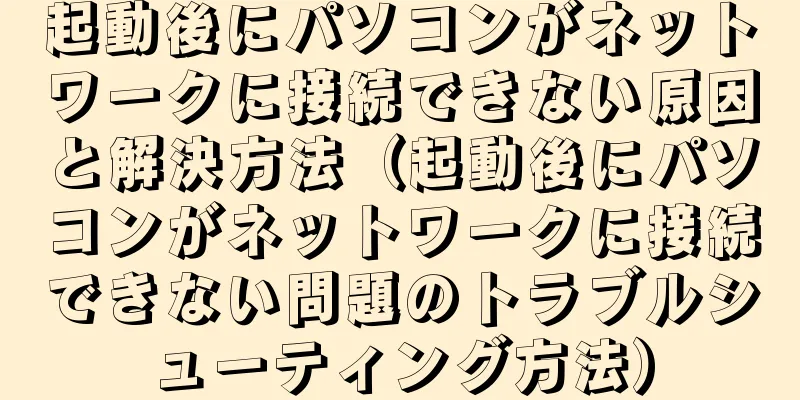
|
今日の情報化時代において、インターネットは人々の仕事や生活に欠かせないものとなっています。時々、コンピュータの電源を入れるとインターネットに接続できないことに気づくことがあります。これは間違いなく、仕事や娯楽に大きな支障をもたらします。しかし。起動後にコンピュータがインターネットに接続できないのはなぜですか?この問題の解決に役立つように、考えられる原因と解決策をいくつか以下に紹介します。 1: コンピュータのネットワークケーブルが正しく接続されていない - ネットワークケーブルがコンピュータのネットワークポートとルーターのネットワークポートに接続されているかどうかを確認します - ネットワークケーブルが損傷していないことを確認してください 2. ワイヤレスネットワークアダプタの障害 - ワイヤレスネットワークアダプタのドライバが正常かどうかを確認します - ワイヤレスネットワークアダプタのドライバを再インストールまたは更新してみてください 3. コンピュータのIPアドレスの競合 - 割り当てられたIPアドレスを解放するには、コマンドプロンプトに「ipconfig/release」と入力します。 - 新しいIPアドレスを取得するには、もう一度「ipconfig/renew」と入力します。 4: コンピュータのファイアウォール設定 - コンピュータのファイアウォール設定がネットワーク接続を禁止していないか確認する - 必要に応じて、ファイアウォールを一時的に無効にして、ネットワーク接続が正常かどうかをテストできます。 5. ワイヤレスネットワークのパスワードが間違っています - 入力したワイヤレスネットワークのパスワードが正しいことを確認してください - ワイヤレスネットワークに再接続して正しいパスワードを入力してください 6. ルーターの故障 - ルーターを再起動してネットワークに再接続してみてください - ルーターに重大な障害がある場合は、ルーターを交換する必要があるかもしれません 7. DNSサーバーの問題 - コマンドプロンプトに「ipconfig /flushdns」と入力してDNSキャッシュをクリアします。 - DNSサーバーのアドレスを8.8.8.8などのパブリックDNSサーバーに変更してみてください。 8. コンピュータウイルス感染 - ウイルス対策ソフトウェアでフルスキャンを実行する - ウイルスが見つかった場合は、ウイルスを削除し、破損したシステムファイルを修復します。 9. オペレーティング システムの問題 - オペレーティングシステムのパッチとドライバーを更新する - システムに組み込まれているネットワークトラブルシューティングツールを実行して、ネットワークの問題を修正します 10. インターネット サービス プロバイダーの問題 - ネットワークサービスプロバイダーに連絡して、ネットワーク障害が発生していないか確認してください。 - ネットワークサービスプロバイダーに問題がある場合は、解決を待つしかありません。 11. コンピュータのハードウェア障害 - ネットワークカードが正常に動作しているか確認する - 必要に応じてネットワークカードを交換するか、ハードウェア障害を修復します 12. 他のデバイスからの干渉 -携帯電話や電子レンジなどの他のデバイスをコンピューターやルーターから遠ざけてください - これらのデバイスは無線信号に干渉する可能性があります 13. ネットワーク設定を確認する - コンピュータのIPアドレス、サブネットマスク、デフォルトゲートウェイ、その他のネットワーク設定が正しいかどうかを確認します - これらのパラメータをリセットしてネットワークに再接続してみてください 14. ネットワーク設定をリセットする - コマンドプロンプトに「netshwinsockreset」と入力してネットワーク設定をリセットします - コンピュータを再起動し、ネットワークに再接続してみてください 15: - 起動後にコンピュータがネットワークに接続できない場合は、まず基本的なハードウェア接続を確認する必要があります。 - ハードウェア接続が正常であれば、ドライバー、ファイアウォール、IPアドレス、ルーターなどの問題を徐々にチェックします。 - すべての方法が失敗した場合は、ネットワークサービスプロバイダーまたは専門家に連絡して問題を解決する必要があります。 コンピュータが起動後にネットワークに接続できない理由はさまざまであるため、解決策もケースごとに異なります。この記事で紹介する一般的なトラブルシューティング方法を通じて、読者が起動後にコンピュータがネットワークに接続できない問題を解決するのに役立つことを願っています。それでも問題が解決しない場合は、専門家またはネットワーク サービス プロバイダーに問い合わせて、より詳細なサポートを受けることをお勧めします。 |
<<: 一体型コンロが突然電源を失ってしまった場合、その理由と解決策をご紹介します(一体型コンロが電源を供給しない7つの考えられる理由と対処法を明らかに)
>>: Greeエアコン自動モードオフ設定方法(簡単操作で安心)
推薦する
ギャラクシー エンジェル [A] 第3期の魅力と評価:新たな冒険とキャラクターの深化
ギャラクシー エンジェル [A] 第3期 - ギャラクシーエンジェル エー ダイサンキ ■公開メディ...
『惑星のさみだれ』レビュー:壮大な物語と深遠なテーマの融合
惑星のさみだれ - ホシノサミダレ - の全方位的評測と推薦 ■作品概要 『惑星のさみだれ - ホシ...
デスクトップレイアウトのロックを解除する方法(デスクトップレイアウトがロックされている問題を簡単に解決)
コンピューターを使用する際に、デスクトップのレイアウトがロックされ、使用に多大な不便が生じる状況に遭...
記憶喪失は必ずしもアルツハイマー病を意味するのでしょうか?医師が注意喚起:「急性脳梗塞」にご注意を!
いつものように、張おじいさんは今朝早く起きて野菜を買いに出かけました。コミュニティの門から外に出ると...
冷蔵庫の冷蔵温度の選択(冷蔵庫の冷蔵温度を正しく設定する方法)
冷蔵庫は私たちの生活に欠かせない家電製品の一つであり、食品の保存と安全のためには冷蔵温度を正しく設定...
ロバの皮のゼラチンは癌を治療できますか?奇跡的な効果があると思われる健康サプリメントは効果がないかもしれない
高価なビタミンは安価なものよりも良いのでしょうか?酵素は顔を美しくし、体重を減らすのに役立ちますか?...
牛肉麺の牛肉の調理方法は?牛肉麺のカロリー
牛肉麺は蘭州でよく食べられる麺料理であり、伝統的な珍味です。 「一清二白三緑四赤五黄」という特徴を持...
牡蠣の食事によるE型肝炎
これは大易小虎の第4412番目の記事です最近、シャオワンはいつも何かがおかしいと感じていた。彼は、特...
『大魔法峠』の魅力と評価:魔法世界のアドベンチャーを徹底解説
大魔法峠 - ダイマホウトウゲ - の魅力と評価 ■公開メディア OVA ■原作メディア 漫画 ■発...
「白い肺」とは何ですか?自分の健康に早めに気を配りましょう
サイエンスフィクションネットワーク、12月27日:最近、医師らは、発熱や咳がある人は肺が白くなってい...
体重は減っているのですが、なかなか減りません…減量の「停滞期」にどう対処したらいいでしょうか?
著者: 崔一輝、管理栄養士、医学修士査読者: 王俊波、北京大学健康科学センター准教授、博士課程指導者...
冬でも身長を伸ばすコツ!冬が始まった後、子供はどのように食べれば身長が伸びるのでしょうか?
冬が始まると、天気はますます寒くなります。多くの親は、冬は子供の成長に良くないのではないかという疑問...
シティグループ: 2011 年タブレット ユーザー行動調査
シティグループが米国、英国、中国で実施した調査によると、調査対象となった1,800人のサンプルのうち...
小エビは天日干しした方が良いですか、それとも焼いた方が良いですか?小エビを美味しく食べるにはどうすればいいでしょうか?
エビが人気の食べ物だということは誰もが知っています。さまざまな食べ方があり、味も美味しく、栄養も豊富...
紫芋粥の効能と効果は何ですか?紫芋粥はカロリーが高いですか?
紫芋粥は栄養価が高く、消化しやすい珍味です。作り方は簡単で、あらゆる年齢層に適しています。シンプルで...









